Cách khóa ứng dụng trên Samsung: 3 mẹo đơn giản mà siêu hiệu quả
Cách khóa ứng dụng trên Samsung hiệu quả, dễ làm nhất 2025

Nội dung chính
Cách khóa ứng dụng trên Samsung là giải pháp thiết yếu giúp bạn bảo vệ sự riêng tư cá nhân, tránh những ánh nhìn tò mò vào các ứng dụng nhạy cảm như ngân hàng, tin nhắn, mạng xã hội hay ảnh riêng tư. Việc cài đặt khóa ứng dụng không chỉ bảo mật tốt hơn, mà còn mang lại cảm giác an tâm tuyệt đối khi cho người khác mượn điện thoại.
Tại Clickbuy, chúng tôi hiểu rằng bảo mật cá nhân là ưu tiên hàng đầu của người dùng công nghệ hiện đại. Vì vậy, trong bài viết dưới đây, bạn sẽ được hướng dẫn 3 cách khóa ứng dụng hiệu quả nhất trên điện thoại Samsung – đơn giản, nhanh chóng và không cần đến phần mềm phức tạp. Nội dung được cập nhật đến tháng 4/2025, phù hợp với cả những thiết bị Samsung chạy Android 14 hoặc giao diện One UI mới nhất.
Sử dụng Thư mục bảo mật (Secure Folder) – Cách bảo mật chính chủ từ Samsung
Thư mục bảo mật – Samsung Secure Folder là tính năng được tích hợp sẵn trên nhiều dòng Galaxy từ tầm trung đến cao cấp, cho phép bạn ẩn và khóa ứng dụng Samsung bằng nhiều hình thức bảo vệ như mật khẩu, mã PIN, vân tay hoặc sinh trắc học.
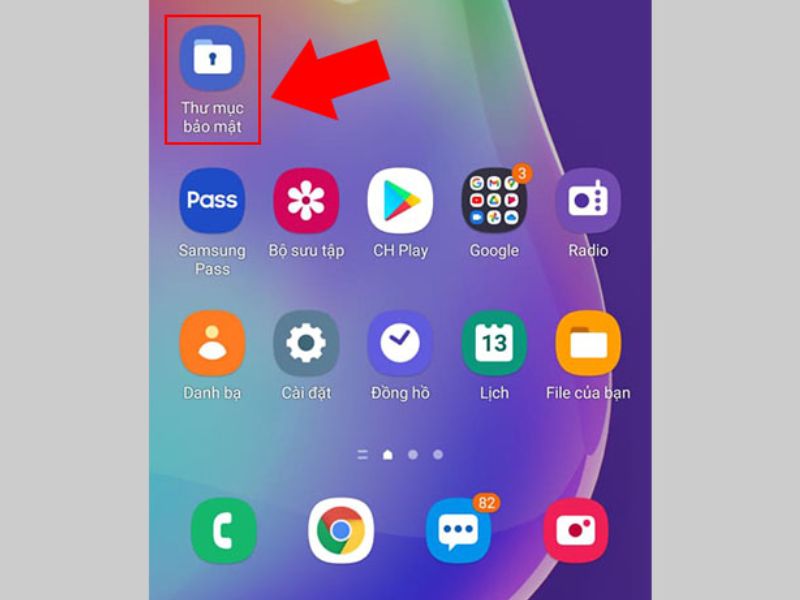
Đây là giải pháp bảo mật chuyên sâu, giúp người dùng tạo ra một không gian riêng biệt để lưu trữ các ứng dụng và dữ liệu nhạy cảm, hoàn toàn tách biệt với phần còn lại của hệ thống. Các ứng dụng bên trong thư mục này hoạt động độc lập, đảm bảo tính riêng tư cao và chỉ có thể truy cập khi vượt qua lớp bảo mật bạn đã thiết lập.
Cách thực hiện:
|
Bước |
Hướng dẫn cụ thể |
|
Bước 1 |
Vào Cài đặt > Sinh trắc học và bảo mật > Thư mục bảo mật |
|
Bước 2 |
Đăng nhập tài khoản Samsung để kích hoạt |
|
Bước 3 |
Thiết lập kiểu khóa (vân tay, mã PIN, mẫu hình) |
|
Bước 4 |
Vào thư mục bảo mật, chọn Thêm ứng dụng > Chọn app cần khóa |
|
Bước 5 |
Xóa ứng dụng gốc nếu muốn tránh bị truy cập bên ngoài |
Ưu điểm:
-
Được Samsung phát triển chính thức, bảo mật tuyệt đối.
-
Hỗ trợ mã hóa dữ liệu, che giấu ứng dụng hoàn toàn.
-
Dễ dùng, tương thích sâu với hệ điều hành One UI.
Theo khảo sát năm 2024 của Android Authority, có đến 82% người dùng Galaxy S series sử dụng tính năng Secure Folder là cách khóa ứng dụng trên Samsung như một phần bảo vệ dữ liệu cá nhân và ảnh riêng tư.
Cách khóa ứng dụng trên Samsung bằng tính năng Digital Wellbeing
Đây là một giải pháp khóa ứng dụng Samsung gián tiếp bằng cách giới hạn thời gian sử dụng mỗi ngày. Khi hết thời gian, ứng dụng sẽ bị làm mờ và không thể truy cập nếu không có mật khẩu chủ điện thoại.
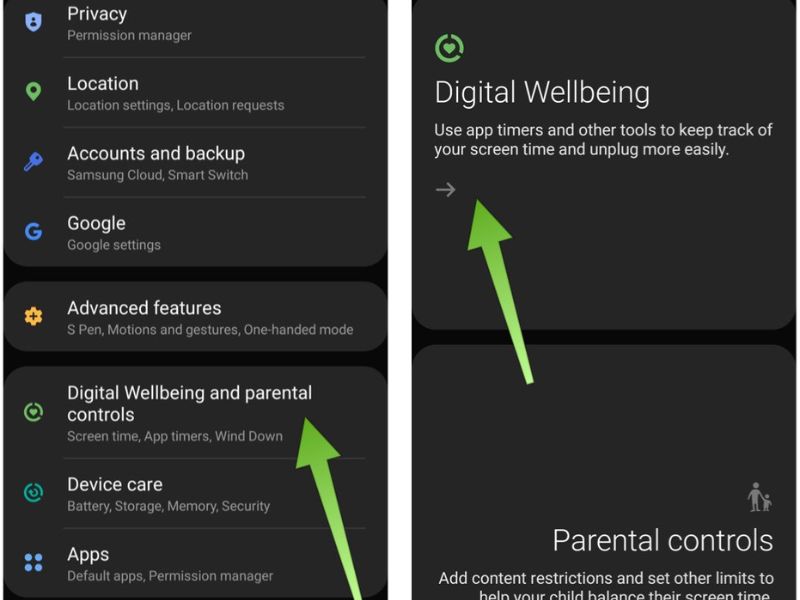
Cách thực hiện:
-
Vào Cài đặt > Sức khỏe kỹ thuật số và quyền kiểm soát của cha mẹ (Digital Wellbeing)
-
Chọn Bảng điều khiển > App cần khóa > Hẹn giới hạn thời gian sử dụng (ví dụ: 1 phút/ngày)
-
Sau thời gian đó, app sẽ bị vô hiệu hóa, muốn dùng lại cần nhập mã mở khóa hoặc vượt qua xác thực.
Khi nào nên dùng?
-
Khi bạn muốn hạn chế trẻ em hoặc người khác truy cập app ngoài giờ cho phép.
-
Khi bạn muốn tập trung học tập, làm việc và tránh xao nhãng từ mạng xã hội.
Nghiên cứu từ Viện Công nghệ Thông tin Hàn Quốc (2023) cho thấy việc giới hạn thời gian truy cập app giúp người dùng giảm 38% thời gian tiêu tốn vào mạng xã hội mỗi ngày – tăng hiệu suất công việc và chất lượng giấc ngủ.
Cài ứng dụng bên thứ ba – Linh hoạt hơn với AppLock
Nếu thiết bị của bạn không hỗ trợ tính năng Secure Folder thì cách khóa ứng dụng trên Samsung bằng việc sử dụng ứng dụng bên thứ ba như AppLock sẽ là lựa chọn thay thế phù hợp và hiệu quả. AppLock không chỉ giúp bạn khóa các ứng dụng riêng tư như Facebook, Zalo, Tin nhắn hay Ảnh mà còn cho phép thiết lập mã PIN, mẫu hình, vân tay hoặc nhận diện khuôn mặt để tăng cường bảo mật.
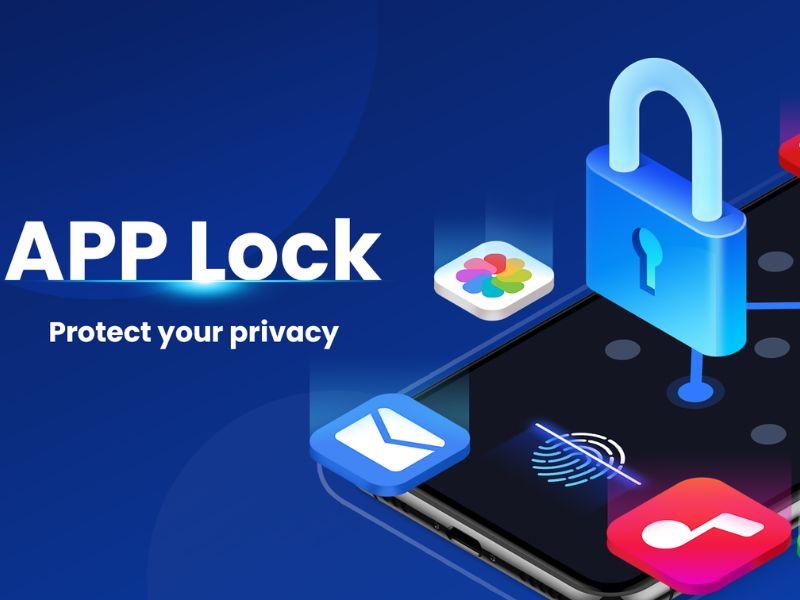
Gợi ý phần mềm AppLock phổ biến
|
Tên ứng dụng |
Dung lượng |
Lượt tải |
|
AppLock by DoMobile |
10MB |
500 triệu+ |
|
Norton App Lock |
12MB |
50 triệu+ |
|
Smart AppLock |
8MB |
10 triệu+ |
Hướng dẫn dùng AppLock:
-
Tải về từ CH Play
-
Cấp quyền truy cập hệ thống và cho phép hiển thị lớp phủ
-
Chọn ứng dụng cần khóa > Đặt mã PIN/vân tay > Bật khóa
Ưu điểm:
-
Hỗ trợ cả dòng máy cũ hoặc giá rẻ không có Secure Folder
-
Giao diện trực quan, dễ sử dụng
-
Có thể khóa bằng Face ID, vân tay, mã hình
Vì sao nên biết cách khóa ứng dụng trên Samsung ngay hôm nay?
Việc biết cách khóa ứng dụng trên Samsung là một cách hiệu quả để bảo vệ quyền riêng tư cá nhân, đồng thời giúp người dùng kiểm soát thời gian sử dụng thiết bị, quản lý nội dung truy cập của trẻ nhỏ và đảm bảo an toàn cho các thông tin tài chính quan trọng.
Khi các ứng dụng như mạng xã hội, ngân hàng, ví điện tử hay thư viện ảnh được thiết lập lớp bảo mật, người dùng có thể yên tâm hơn khi cho người khác mượn điện thoại hoặc để trẻ em sử dụng mà không lo truy cập nhầm hoặc thao tác ngoài ý muốn. Đây cũng là một giải pháp thiết thực để hình thành thói quen sử dụng công nghệ chủ động và an toàn trong cuộc sống số hiện nay.
Nên chọn cách khóa ứng dụng trên Samsung nào là phù hợp nhất?
Lựa chọn cách khóa ứng dụng trên Samsung nên dựa vào nhu cầu sử dụng, dòng máy bạn đang dùng và mức độ bảo mật mong muốn. Nếu bạn sở hữu các dòng Galaxy tầm trung trở lên thì Secure Folder là lựa chọn tối ưu nhất nhờ khả năng ẩn hoàn toàn ứng dụng và bảo mật sinh trắc học mạnh mẽ. Trường hợp bạn muốn kiểm soát thời gian truy cập app, đặc biệt với trẻ em, thì tính năng Digital Wellbeing sẽ phát huy hiệu quả với giới hạn thời gian linh hoạt. Còn nếu điện thoại của bạn không có các tính năng tích hợp sẵn, thì ứng dụng bên thứ ba như AppLock là phương án đơn giản, dễ cài đặt và linh hoạt.
Tóm lại, mỗi cách đều có thế mạnh riêng, nhưng điểm chung là đều mang lại giải pháp bảo mật cá nhân hiệu quả cho người dùng Samsung. Nếu bạn vẫn còn phân vân, đừng ngần ngại liên hệ CLICKBUY để được tư vấn miễn phí và hỗ trợ cài đặt ngay tại cửa hàng hoặc từ xa.
Cách khóa ứng dụng trên Samsung: 3 mẹo đơn giản mà siêu hiệu quả










Bình luận của bạn
Đánh giá của bạn*